Popular Search settingphpthecodeidomain
Cara Memasang SSL di Jagoan Cloud
Daftar Isi
Aplikasi Moodle yang terinstal bisa diakses melaui subdomain dari Jagoan Cloud. Contohnya xxxx.jh-beon.cloud. Secara bawan, Moodle kamu belum memiliki SSL. Dipanduan ini, kita jelaskan bagaimana proses pemasangan SSL jika kamu menggunakan subdomain bawaan Jagoan Cloud dan menggunakan domain pribadi.
Syarat : #
- Aplikasi telah selesai di install
- Jika ingin menggunakan domain pribadi, maka kamu wajib memiliki domain tersebut. Kalau belum, bisa beli disini ya.
- Akses ke domain manager jika kamu ingin menggunakan domain pribadi.
Langkah – Langkah memasang SSL di subdomain : #
I. Setting SSL pada subdomain Jagoan Cloud #
- Masuk ke panel Jagoan Cloud, lalu pilih environment yang akan dirubah domainnya dan masuk ke menu “Change Environment Topology“.

- Temukan gambar “Gembok” dibagian topologi
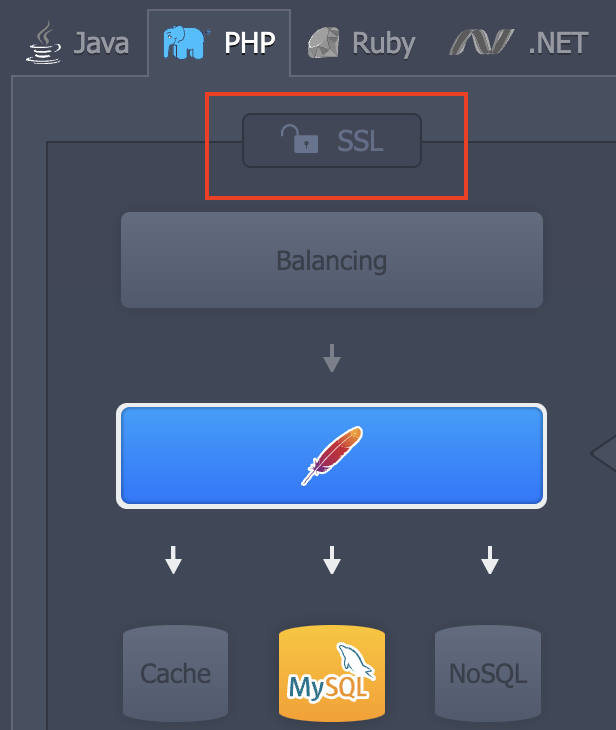
- Klik icon “gembok” dan pastikan Built-in SSL dalam posisi “ON”
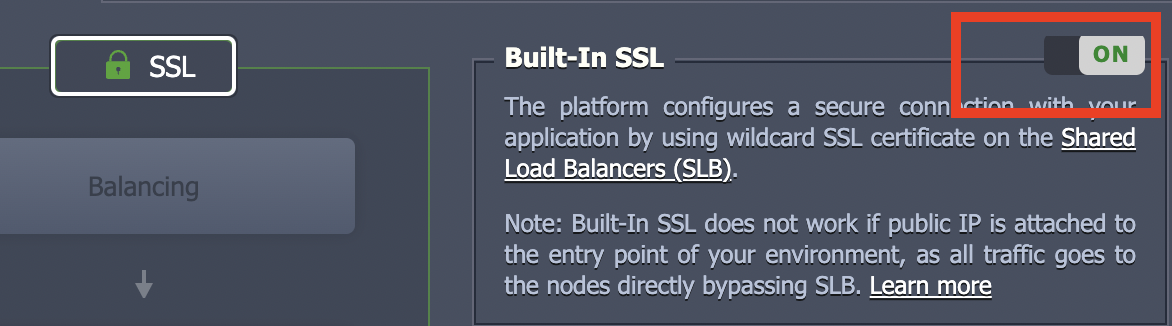
- Klik tombol apply dibagian bawah. Tunggu beberapa saat sampai proses pemasangan SSL sub domain Jagoan Cloud berhasil.
- Kamu bisa membuka aplikasi dengan mengakses https://xxxx.jh-beon.cloud
II. Setting SSL pada Domain Pribadi di Jagoan Cloud #
- Pastikan kamu sudah mengarahkan domain pribadi kamu ke Jagoan Cloud. Panduannya bisa kamu lihat disini ya.
- Klik menu “Marketplace”

- Di kolom pencarian marketplace, ketikan “SSL” untuk mencari installer SSL. Klik “Let’s Encrypt Free SSL”
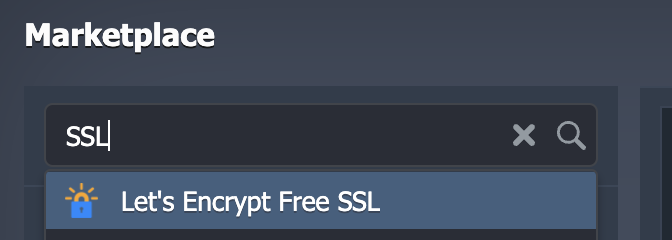
- Pada kolom “External Domain”, masukan nama domain pribadi kamu ya. Dalam panduan ini, kami akan menggunakan domain moodle.demojagoan.my.id

- Pada kolom “Environment name” pastikan sudah memilih environment kamu. Dalam hal ini, kami menggunakan environment bernama Moodle.
- Pada kolom “Nodes”, pastikan sudah memilih “Application Server”.
- Klik Install untuk melakukan installasi. Tunggu beberapa saat sampai proses ini selesai.
Updated on October 27, 2022
Powered by BetterDocs